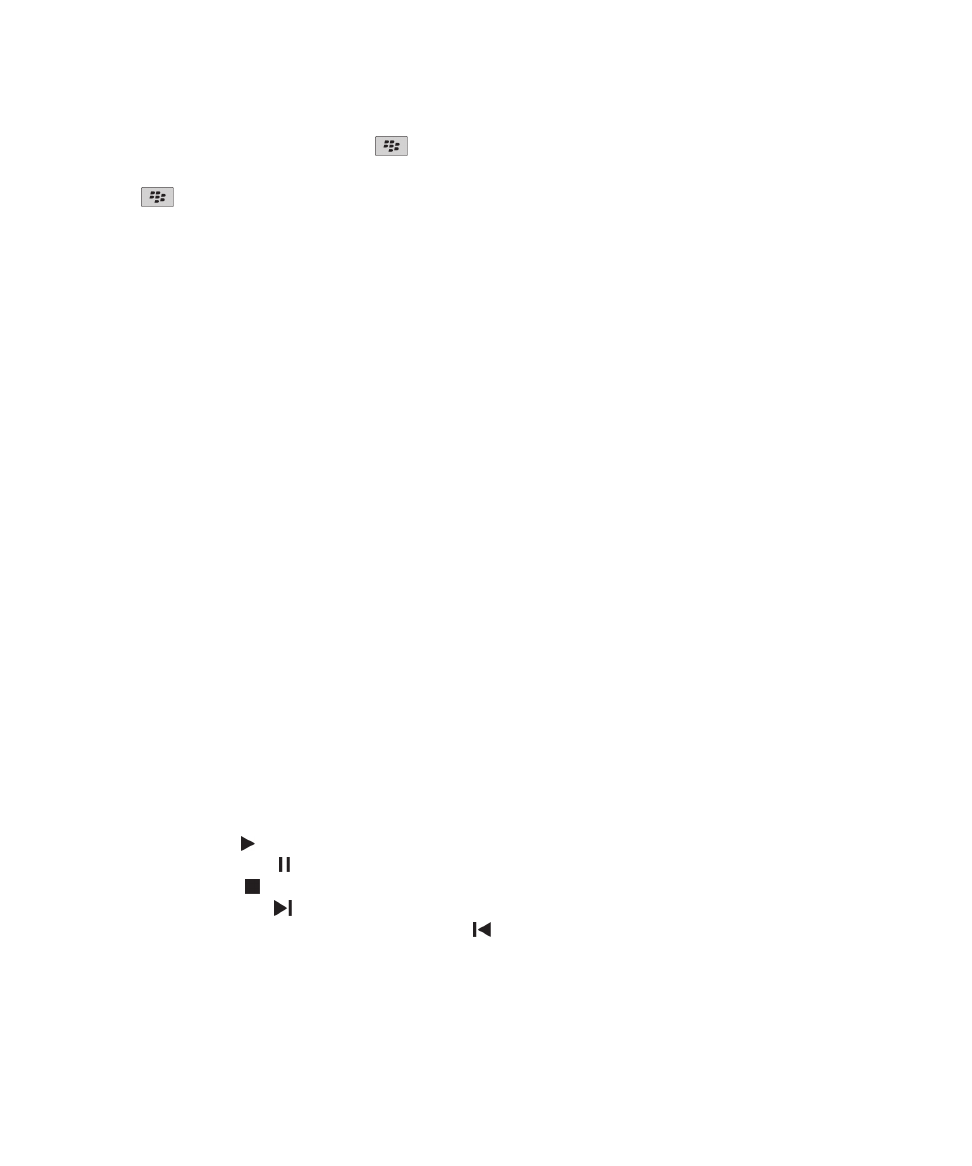
ขอความเสียง
บันทึกขอความเสียง
1. คลิกไอคอน มีเดีย > ไอคอน ตัวบันทึกขอความเสียง บนหนาจอหลัก
2. คลิกไอคอน บันทึก
3. ดำเนินการขอใดขอหนึ่งตอไปนี้:
• ในการหยุดการบันทึกชั่วคราว ใหคลิกไอคอน หยุดชั่วคราว ในการเริ่มทำการบันทึกตอ ใหคลิกไอคอน บันทึก
• ในการหยุดการบันทึก ใหคลิกไอคอน หยุดชั่วคราว คลิกไอคอน หยุด
หมายเหตุ: เมื่อคุณหยุดบันทึกขอความเสียง ขอความเสียงจะถูกบันทึกทันที
เลนไฟลมีเดีย
1. คลิกไอคอน มีเดีย ในหนาจอหลัก
2. คลิกประเภทมีเดีย
3. คลิกชนิด หากจำเปน
4. คลิกไฟลมีเดีย
5. หากการควบคุมมีเดียไมปรากฏที่ดานลางของหนาจอ ใหคลิกแทร็คแพด
• ในการเลนไฟลมีเดีย ใหคลิก
• ในการหยุดไฟลมีเดียชั่วคราว ใหคลิก
• ในการหยุดไฟลมีเดีย ใหคลิก
• ในการไปยังไฟลมีเดียถัดไป ใหคลิก
• ในการไปยังไฟลมีเดียกอนหนาหรือการเริ่มไฟลมีเดียที่กำลังเลนในปจจุบัน ใหคลิก
• ในการเดินหนาอยางเร็วหรือยอนกลับไฟลมีเดีย ใหคลิกแถบความคืบหนา บนแทร็คแพด ใหเลื่อนนิ้วของคุณไปทางขวาหรือซาย คลิกแถบแสดงความคืบหนาอีกครั้ง
คูมือผูใช
มีเดีย
134
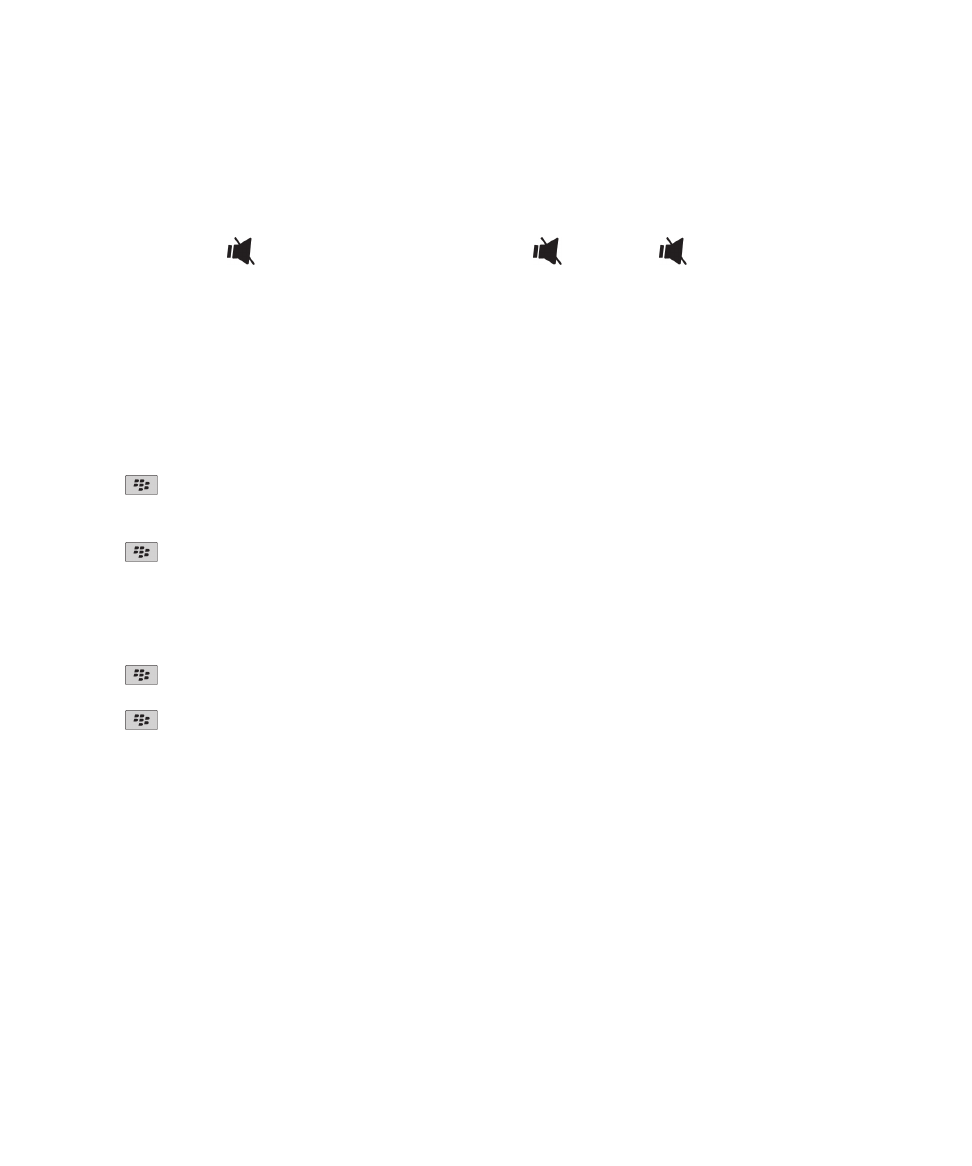
ปรับระดับเสียง
•
หากตองการเพิ่มระดับเสียง ใหกดปุม เพิ่มระดับเสียง ที่ดานขวาของอุปกรณ BlackBerry® ของคุณ
•
หากตองการลดระดับเสียง ใหกดปุม ลดระดับเสียง ที่ดานขวาของอุปกรณของคุณ
•
หากตองการปดเสียง ใหกดปุม
ที่ดานบนของอุปกรณของคุณ หากตองการเลิกปดเสียง ใหกดปุม
อีกครั้ง หากคุณกดปุม
ระหวางการโทร อุปกรณจะปดเสียงการโทรโดยให
คุณไดยินเสียงในสาย แตอีกฝายหนึ่งจะไมไดยินเสียงของคุณ
ขอมูลที่เกี่ยวของ
ปดเสียงโทรศัพท, 47
ขยายระดับเสียงโดยใชคุณสมบัติเพิ่มเสียง, 125
ปรับปรุงคุณภาพเสียงของไฟลมีเดีย, 125
ขยายระดับเสียงโดยใชคุณสมบัติเพิ่มเสียง
คุณสมบัติการเพิ่มเสียงจะทำใหคุณสามารถขยายระดับเสียงไดมากกวาการตั้งระดับเสียงโดยปกติ ใชไดกับเพลง เสียงเรียกเขา และวิดีโอ
1. คลิกไอคอน มีเดีย ในหนาจอหลัก
2. กดปุม
> ตัวเลือกมีเดีย
3. ใหเลือกชองทำเครื่องหมาย เพิ่มเสียง
4. อานคำเตือนบนหนาจอและหากคุณตองการดำเนินการตอ ใหคลิก ใช
5. กดปุม
> บันทึก
ปรับปรุงคุณภาพเสียงของไฟลมีเดีย
คุณสมบัตินี้อาจไมไดรับการสนับสนุน ทั้งนี้ขึ้นอยูกับรุนอุปกรณ BlackBerry® ของคุณ หากตองการปรับปรุงคุณภาพเสียงของไฟลมีเดีย คุณตองกำลังใชหูฟงสเตอริโอกับอุปกรณของคุณ
1. คลิกไอคอน มีเดีย ในหนาจอหลัก
2. กดปุม
> ตัวเลือกมีเดีย
3. เปลี่ยนฟลด EQ เพลงชุดหูฟง
4. กดปุม
> บันทึก